
Tabla de Contenido
Veremos que es Google Académico, como funciona y como se usa, este buscador de Google que aunque parece igual que el buscador que todo conocemos, este se enfoca y especializa en mundo académico principalmente.
En los siguiente párrafos encontrarás toda la información de Google Académico, desde el concepto a un manual completísimo de su uso, los trucos para utilizarlo más eficientemente, ventajas y desventajas y por que no, otros buscadores académicos que complementándolo a este, encontrarás lo buscas seguro.
Si nunca has entrado o no sabia que existía o quieres empezar a utilizarlo tras leer este artículo te dejamos a continuación el link para entres directamente.
¿Qué es Google Académico?
Google Académico muestra citas de artículos, informes, libros, trabajos, tesis y otros materiales que están online.
Sus búsquedas están configuradas para cubrir el material académico con más especialización que el Google «normal».
Los materiales se enumeran según la dirección del dominio (especialmente el dominio, como .edu o .gov), lo que los cita, lo que es citado por ellos, lo que está vinculado a ellos, y otras variables.
Google Académico busca ampliamente, por lo que casi siempre encuentra algo. Muchas de las bases de datos permiten a Google «ver» su contenido, y muchos de los artículos que puedes abrir están ahí gracias a lo que pagan las bibliotecas universitarias.
Utiliza las bases de datos temáticas para una búsqueda más exhaustiva. Tendrás que evaluar lo que has encontrado para asegurarte de que la calidad de cada fuente que utilizas es adecuada para el trabajo académico.
En este artículo puedes ver todo sobre CLASSROOM de Google
Te puede Interesar Ver también Google LENS.
¿Cómo se Usa Google Académico?
El uso de Google Académico es inicialmente igual que el buscador de Google «normal», simplemente que este se especializa en todo lo referente al mundo académico.
En lugar de buscar en toda la información indexada en la web, busca en los catálogos de editoriales, bibliotecas, universidades o sitios web académicos.
Todo se hace de forma automática, pero aun así la mayoría de los resultados de una búsqueda suelen ser fuentes académicas fiables.
Empezamos abriendo Google Academic, y ponemos la búsqueda en este caso vamos a buscar un tema de economía que es la Teoría de Juegos.Como podemos ver en la imagen podemos seleccionar que solo nos de resultados en español o en todos los idiomas, elegimos el que mejor nos venga o probamos con ambos.

En Google Académico también podemos buscar por autor directamente, por ejemplo si queremos saber que ha publicado.
Si te das cuenta tras hacer la búsqueda a la derecha de algún resultado aparece un Pdf, esto quiere decir que el trabajo esta disponible a texto completo y que lo podríamos utilizar por ejemplo para una tesis, o trabajo de investigación.

Pero la magia viene cuando vamos acotando o filtrando estos resultados con las opciones que tenemos en este buscador y estas son:
- Acotar o filtrar trabajos, manuales, pdf, etc por años, para citar bibliografía reciente o más antigua según nuestros intereses. Te dará a elegir entre varios años. También podrás ordenarlo por fecha. Si quieres acotarlo por periodos de tiempo lo podrás hacer en la configuración avanzada, como puedes ver abajo.
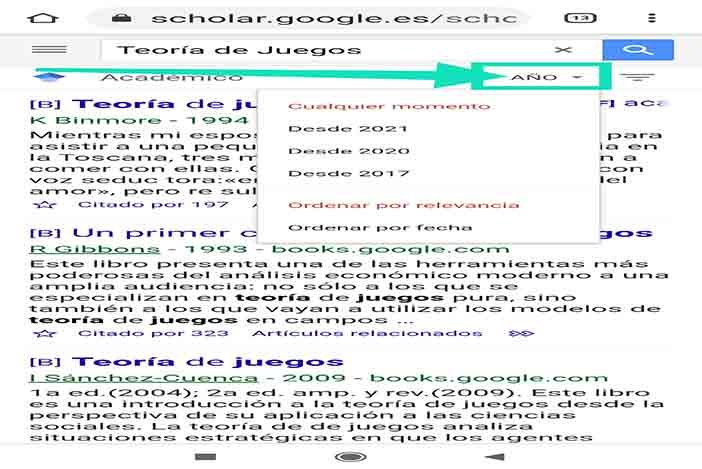
- Entrar en Menú ☰ (arriba a la izquierda) y luego a búsqueda avanzada donde podrás: 1. Buscar Artículos con la frase exacta, con todas las palabras de la búsqueda, con alguna, sin las palabras que tu quieras. 2. Elegir si las palabras de la búsqueda aparezcan en todo el artículo o en el título del articulo o ambas. 3. Mostrar solo artículos que los escribió el autor que quieras. 4. O buscar artículos que estén publicados en una determinada web. 5. También puedes elegir aquí artículos publicados en un periodo de tiempo determinado.
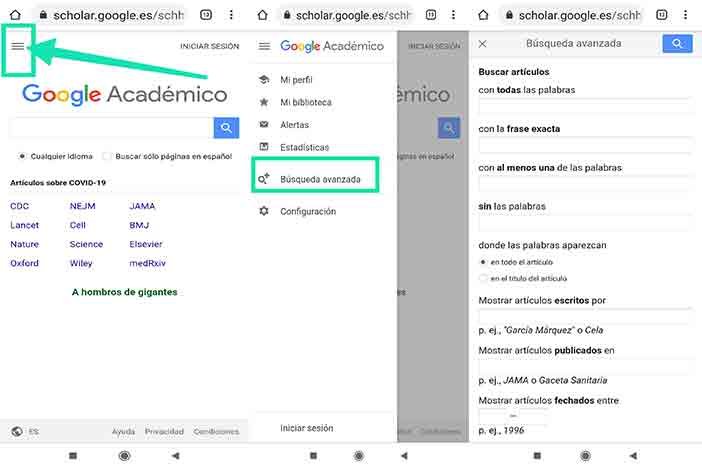
Además podemos utilizar las opciones que nos dan al entrar en Menú ☰ y que son:
- Mi Perfil: Aparece el perfil creado en Google Académico.
- Mi biblioteca: Aparecerán los artículos que guardes haciendo clic en el icono de la estrella que aparecen debajo del resultado de la búsqueda.
- Alertas: Si lo activamos Google nos avisará cada vez que se indexe o salga un artículo de la búsqueda que realices.
- Configuración: Podrás cambiar los resultados que aparecen en la página, por defecto son 10 y puedes subir o bajar. También podrás elegir que los resultados se abran en una nueva ventana o en la misma. Y también podrás elegir que no te muestre enlaces para importar citas o que si.
A continuación puedes ver este vídeo sobre la Búsqueda de información en Google Académico.
Cómo crear un perfil en Google Académico o Google Scholar
Un perfil de Google Académico es una forma muy sencilla de recopilar tus publicaciones (y sus citas) para que otros puedan encontrar tu trabajo y, a menudo, una copia accesible que puedan leer.
Una vez que haya configurado el perfil, puede elegir las actualizaciones automáticas para no tener que dedicar mucho tiempo a actualizar su lista de publicaciones.
Si crea un perfil de Google Académico, su perfil aparecerá en las primeras posiciones de la página si la gente busca su trabajo.
Manual de Cómo Crear un perfil de Google Académico
Lo primero es acceder a Google Académico y luego tendremos que iniciar sesión con una cuenta de Google. Si no te tendrás que crear una cuenta.
Tras esto empezamos a completar los datos de nuestro Perfil que són:
- Nombre: Nuestro nombre con los que firmamos los trabajos, se puede completar metiendo por ejemplo el número de ORCID.
- Afiliación: Se introducirá según la normativa institucional (por ejemplo según la normativa de cada Universidad).
- Correo Electrónico de Verificación: El que queramos que nos sirva para confirmar el perfil que tiene que ser de una institución u organismo publico (por ejemplo el de tu universidad).
- Área de Interés: Como la palabra dice introduciremos nuestras áreas de interés, mejor separándolas por comas y en inglés.
- Página Principal: Podemos meter nuestra página web o cualquier dirección de las redes sociales.
A continuación nos dará los artículos relacionados con el Nombre que hemos puesto, tendrás que elegir los que sean tuyos. Y tras elegir alguno se activará arriba a la derecha la flecha de color blanco en un recuadro azul para pasar al siguiente paso.
Tras esto nos dará a elegir que pueda detectar automáticamente Google artículos de nuestra autoría, cosa que no es muy recomendable, por que puede añadirte artículos que no son tuyos y tener algún problema por ello.
Lo más recomendable es que seleccionemos que nos envíe un correo con el artículo para que lo revisemos. Tras esto tendremos que seleccionar hacer público nuestro perfil que es lo que queremos que sea público.
Tras esto podremos añadir una foto en el perfil y a la derecha nos dará la opción de integrar a los coautores del trabajo, tesis, etc.

En cualquier momento podremos editar el perfil.
Podemos ver como crear un perfil en Google Académico en este vídeo por si no tenemos muchas ganas de leer, tenga en cuenta que este servicio gratuito es proporcionado por Google y puede no continuar indefinidamente.
Consejos y Trucos para usar Google Académico
Estos consejos o trucos para mejorar tu búsqueda con Google Académico son muy útiles para filtrar y ser más preciso en buscar lo que necesitas realmente, tenga en cuenta que la mayoría de estos consejos también funcionan en Google.
1. Utilice la opción de búsqueda avanzada (en el menú) para buscar en «campos» específicos o para limitar los resultados por rango de años. Estas opciones no funcionan de forma óptima, pero pueden ayudar a limitar el número de resultados.
2. Utilice las comillas dobles para buscar varias palabras juntas en el orden especificado (como en los términos compuestos o en una frase exacta), por ejemplo, «cambio económico» o «el impacto del cambio climático en los polos». De lo contrario, Google (Scholar) combina automáticamente las palabras múltiples con el operador Y (AND).
3. Incluya términos alternativos utilizando el operador OR. En algunos casos, Google Académico no incluye sinónimos obvios en su búsqueda. Con el operador OR (en mayúsculas) puedes combinar estos términos y encontrar más. En lugar de OR también puede utilizar | , por ejemplo, «móvil|teléfono».
4. Excluya términos específicos utilizando el operador -. Puede excluir todos los términos que desee, por ejemplo, Real Madrid -Benzema -fútbol -Florentino.
5. Todos los títulos: Limite su búsqueda a los términos que aparecen en el título únicamente, por ejemplo, allintitle: «lince ibérico».
Tipo de archivo: Limite su búsqueda a tipos de archivo específicos utilizando filetype: o ext: Por ejemplo, «buitre alado» filetype:pdf
Sitio: Limite su búsqueda a determinados sitios web o dominios. Esto puede ser útil para ver todas las url que hablan de eso, por ejemplo, «Google Home Mini » site:https://www.amazon.es/.
Al buscar dentro de ciertas extensiones de dominio, puede limitar su búsqueda por país o tipo de institución, por ejemplo, «beneficios del café» site:.edu (instituciones académicas).
6. Combine todo lo anterior para realizar búsquedas más precisas, por ejemplo, allintitle:»comer» o «degustar» site:.com
7. Personaliza tu búsqueda a través de la Configuración y utiliza otras prácticas funciones de Google. Por ejemplo, crea tu propia biblioteca de referencias (llamada Mi biblioteca), crea alertas bibliográficas o deja que Google Académico muestre enlaces de citas de importación a EndNote o a otro gestor de referencias. Para utilizar estas opciones, deberás acceder con tu cuenta de Google.
¿Cómo Funciona Google Académico?
Al igual que el motor de búsqueda de Google, Google Académico utiliza Googlebots, que son los robots de rastreo de la web de Google para recoger documentos de la web, filtrar los resultados y ponerlos a disposición a través de la interfaz de Google Scholar.
Para obtener más información sobre los Googlebots, consulte http://www.google.com/bot.html.
Google Académico utiliza un algoritmo integrado que hace una estimación calculada de lo que cree que es una fuente académica. Google no publica los parámetros de lo que considera académico o no.
Google Académico también analiza y extrae automáticamente las citas y las presenta como resultados separados, incluso si los documentos a los que se refieren no están en línea.
Esto significa que los resultados de su búsqueda pueden incluir citas de trabajos más antiguos y artículos que sólo aparecen en libros u otras publicaciones fuera de línea.
Google Académico clasifica las fuentes según su relevancia. Según el sitio web de Google Académico, esta clasificación de relevancia tiene en cuenta el texto completo de cada fuente, así como el autor de la fuente, la publicación en la que apareció la fuente y la frecuencia con la que se ha citado en la literatura académica.
Tendremos que tener en cuenta ciertos detalles a la hora de evaluar el funcionamiento de esta aplicación de Google:
1. Google Académico puede ofrecer varias versiones del mismo artículo. Esto depende de quién proporcione el acceso al artículo; el editor, el sitio web personal del autor, otro servicio de indexación, etc.
2. Los rankings de relevancia no pueden ser reordenados por fecha.
3. La información que recoge Google Académico procede de muchos lugares diferentes. Esto significa que no hay un control real sobre la frecuencia con la que los recursos web pueden cambiar. Esto significa que algo que estaba muy bien clasificado hoy puede no estarlo la próxima semana.
¿Por qué pone «A hombros de Gigantes» en Google Académico?
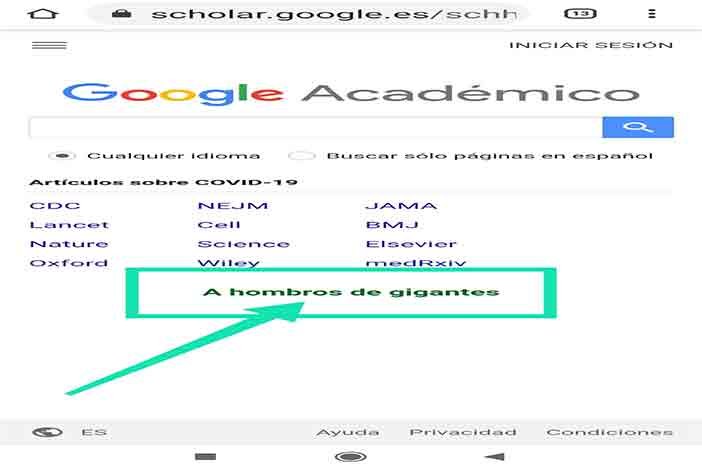
Utilizar los conocimientos adquiridos por los grandes pensadores que nos han precedido para progresar intelectualmente, ayuda y mucho, esto es lo que resumiendo significa esta frase y que Google le ha dado mucha importancia.
El término «subirse a los hombros de los gigantes» se refiere a la utilización de los descubrimientos y conocimientos de sus predecesores para aprender más sobre cualquier tema.
Vamos que todo es más fácil de comprender, de desarrollar, de construir, etc, si tenemos y nos basamos en los conocimientos de personas que ya lo han estudiado y desarrollado.
«Si he visto más allá», escribió Isaac Newton en una carta de 1675 a su colega científico Robert Hooke, «es por estar a hombros de gigantes».
Irónicamente, el giro de Newton ni siquiera era enteramente suyo.
La frase se remonta al siglo XII, cuando el escritor Juan de Salisbury escribió que el filósofo Bernardo de Chartres comparaba a las personas con enanos encaramados a los hombros de gigantes y decía que «vemos más y más lejos que nuestros predecesores, no porque tengamos una visión más aguda o una mayor altura, sino porque estamos elevados y soportados en su gigantesca estatura».
Puntos en contra y a favor de Google Académico

Como hemos podido ver Google Académico tiene grandes ventajas y es muy útil para el mundo académico en general, pero tiene pequeñas limitaciones que vamos a ver a continuación.
Puntos a Favor de Google Academic
Pero primero vemos las razones o los puntos a Favor por la que tenemos que utilizar Google Académico:
1.Google Académico permite a los usuarios buscar y encontrar una gran variedad de materiales, como artículos, libros y «literatura gris», como actas de conferencias, sobre un gran número de temas.
2. Google Académico es familiar y relativamente sencillo de utilizar, al igual que Google.
3. Google Académico puede mostrar enlaces a artículos y libros que se encuentran en las bibliotecas. Para obtener más información, consulta el apartado Uso de Google Scholar desde la pestaña Inicio.
4. Google Académico permite ver artículos relacionados con el que podría interesarle, cuántas veces se ha citado un artículo y por quién, y proporciona citas de artículos en una serie de estilos.
5. Google Académico permite guardar tanto las citas como los artículos para leerlos más tarde.
6. Es especialmente útil para encontrar y acceder a publicaciones que ya conoces, o para hacer una búsqueda rápida sobre un tema.
Puntos en contra del Académico Google
Estas son las razones o puntos en contra más importantes por la que no utilizar Google Académico, o limitar su uso:
1. Google Académico no contendrá todo lo que está en las bases de datos de las biblioteca.
Google Académico puede ser un lugar de partida conveniente, pero es no una completa «ventanilla única».
Para una búsqueda más precisa, más funciones de búsqueda y más contenido, se deben de usar las bases de datos individuales de cada Biblioteca ya sea pública o privada.
Dicho de otro modo, la cobertura de Google Académico es amplia pero no exhaustiva. Puede ser una fuente de investigación, pero no debe ser la única fuente que se utilice.
2. El buscador de citas de Google Académico puede ser difícil de utilizar e inexacto.
3. Google Académico no proporciona los criterios que hacen que sus resultados sean «académicos». La calidad de los resultados suele variar y es el investigador quien debe determinar cuáles son los adecuados para sus fines.
4. Google Académico no permite a los usuarios limitar los resultados a materiales revisados por pares o a textos completos, ni tampoco por disciplina.
5. Google Académico es menos útil cuando se quiere obtener una visión general de la literatura sobre un determinado tema, por ejemplo, para su tesis o revisión bibliográfica
5 Buscadores Académicos además de Académico de Google
Los motores de búsqueda académica se han convertido en el recurso número uno al que acudir para encontrar trabajos de investigación y otras fuentes académicas.
Para ayudarle a realizar su investigación rápidamente, hemos recopilado la lista de los 5 mejores motores de búsqueda académica dejando aparte Google Académico.
Y por que no, también te pueden servir para complementar y dar variedad con otros resultados a Google Académico.
1.Microsoft Académico

Es la respuesta de Microsoft a Google Académico. Microsoft Academic adopta un enfoque diferente y genera para cada artículo indexado una página de resumen que permite explorar fácilmente los artículos más citados y las referencias del artículo.
Operado por la empresa que le ofrece Word, PowerPoint y Excel, Microsoft Academic es una herramienta de investigación fiable y completa.
El motor de búsqueda extrae el contenido de más de 120 millones de publicaciones, incluyendo artículos científicos, conferencias y revistas.
Puedes buscar directamente por tema o por una amplia lista de campos de estudio. Por ejemplo, si te interesa la informática, puedes filtrar por temas como la inteligencia artificial, la seguridad informática, la ciencia de los datos o los lenguajes de programación, entre otros.
2. Base

BASE está alojado en la Universidad de Bielefeld, en Alemania, y de ahí viene su nombre (Bielefeld Academic Search Engine).
El motor de búsqueda académica de Bielefeld (BASE) se enorgullece de ser «uno de los motores de búsqueda más voluminosos del mundo, especialmente para recursos web académicos».
Utilizando 4.000 fuentes, el sitio contiene resultados de más de 100 millones de documentos.
La opción de búsqueda avanzada permite a los usuarios acotar su investigación: tanto si busca un libro, una reseña, una conferencia, un vídeo o una tesis, BASE puede proporcionarle el formato específico que necesita.
3. Science.gov
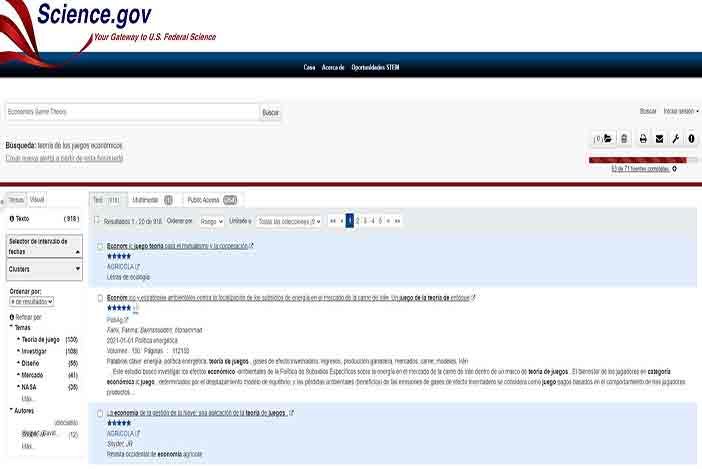
Science.gov es operado y mantenido por la Oficina de Información Científica y Técnica, el mismo departamento que colabora en WorldWideScience.org.
Se recomienda traducir antes lo que buscas para resultados más orientados a esa búsqueda, además de ampliar el abanico de artículos, trabajos, etc.
Science.gov es un recurso fantástico, ya que agrupa y ofrece acceso gratuito a los resultados de búsqueda de más de 15 agencias federales de Estados Unidos.
Este motor de búsqueda se nutre de más de 60 bases de datos, más de 2.200 sitios web y 200 millones de páginas de revistas, documentos y datos científicos.
Los resultados de la búsqueda pueden filtrarse por autor, fecha, tema y formato (texto o multimedia).
4. CORE

CORE es un motor de búsqueda académico dedicado a los artículos de investigación de acceso abierto. Para cada resultado de la búsqueda se proporciona un enlace al texto completo en PDF o a la página web de texto completo.
Puedes filtrar por idiomas en la parte izquierda, pero también es aconsejable poner la búsqueda en ingles para ser más precisos, si no te convencen los resultados iniciales.
5. Semantic Scholar
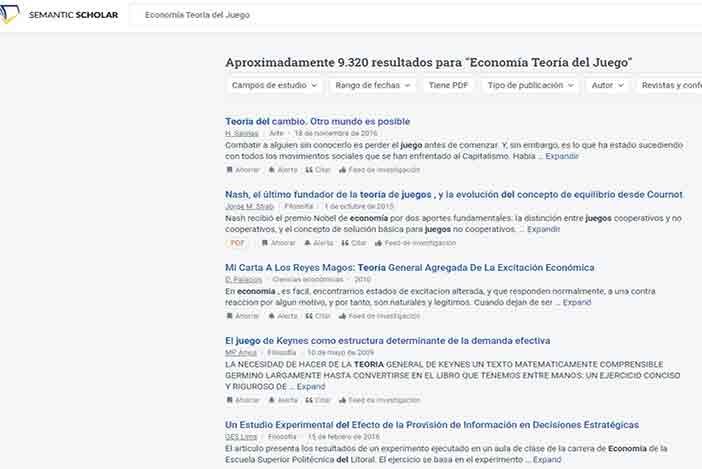
Semantic Scholar es el nuevo chico del barrio. Su misión es proporcionar resultados de búsqueda más relevantes e impactantes utilizando algoritmos potenciados por la IA que encuentran conexiones y enlaces ocultos entre temas de investigación.
Apasionada de la Tecnología, aprender y compartir mi conocimiento y experiencia, es lo más gratificante.
Yaiza es "adicta a la tecnología" que ama todo lo relacionado con ella.
También es una experta en el uso de la tecnología para hacer su vida más fácil, y le encanta compartir consejos y trucos con los demás.

